很多小伙伴比较疑惑动态考勤表的标题怎么才可以随着表身的年月来联动起来,方法其实很简单,下面给大家带来动态考勤表标题制作制作函数公式详解。
在B3单元格输入文字:“选择时间”;
在C3单元格输入年份,比如“2020”;
在D3单元格输入文字“年”;
在E3单元格输入月份数字,比如“10”;
在F3单元格输入文字“月”;
稍微调整一下居中;

输入内容-全选表格-居中
接着在“开发工具”-“插入”-“表单控件”-找到“数值调节钮”,这个也叫“微调项”按钮,这个时候光标呈纤细十字线条状态,在你想要显示这个按钮的位置,手动拖拽鼠标,画出按钮形状。

我们会需要两个“微调项”按钮分别来调整年份和月份,可以在键盘上按住Ctrl键,选中刚刚画好的“微调项”按钮,进行复制粘贴;
接着将两个“微调项”按钮分别放置到C3单元格和E3单元格内。

键盘按住Ctrl键,选中这一个“微调项”按钮,鼠标右键,找到“设置控件格式”;会弹出来一个设置窗口,在“控制”这里对按钮进行设置;
在当前值:输入数字“2020”;
在最小值:输入数字“0”;
在最大值:输入数字“10000”;
在步长:输入数字“1”;
在单元格链接:选中C3单元格或直接输入定位“=$C$3”;(绝对应用快捷键:F4)
点击“确定”,这样年份对应的“微调项”按钮就设置完成了;

接着键盘按住Ctrl键,选中第二个“微调项”按钮,鼠标右键,“设置控件格式”;
在当前值:输入数字“10”;
在最小值:输入数字“1”;
在最大值:输入数字“12”;
在步长:输入数字“1”;
在单元格链接:选中E3单元格或直接输入定位“=$E$3”;
点击“确定”,月份对应的“微调项”按钮也设置完成啦。

做完这个数值调节钮的设置之后,就可以制作表头标题了。
在B2单元格输入公式:="某某部门"&C3&D3&E3&F3&"考勤表";
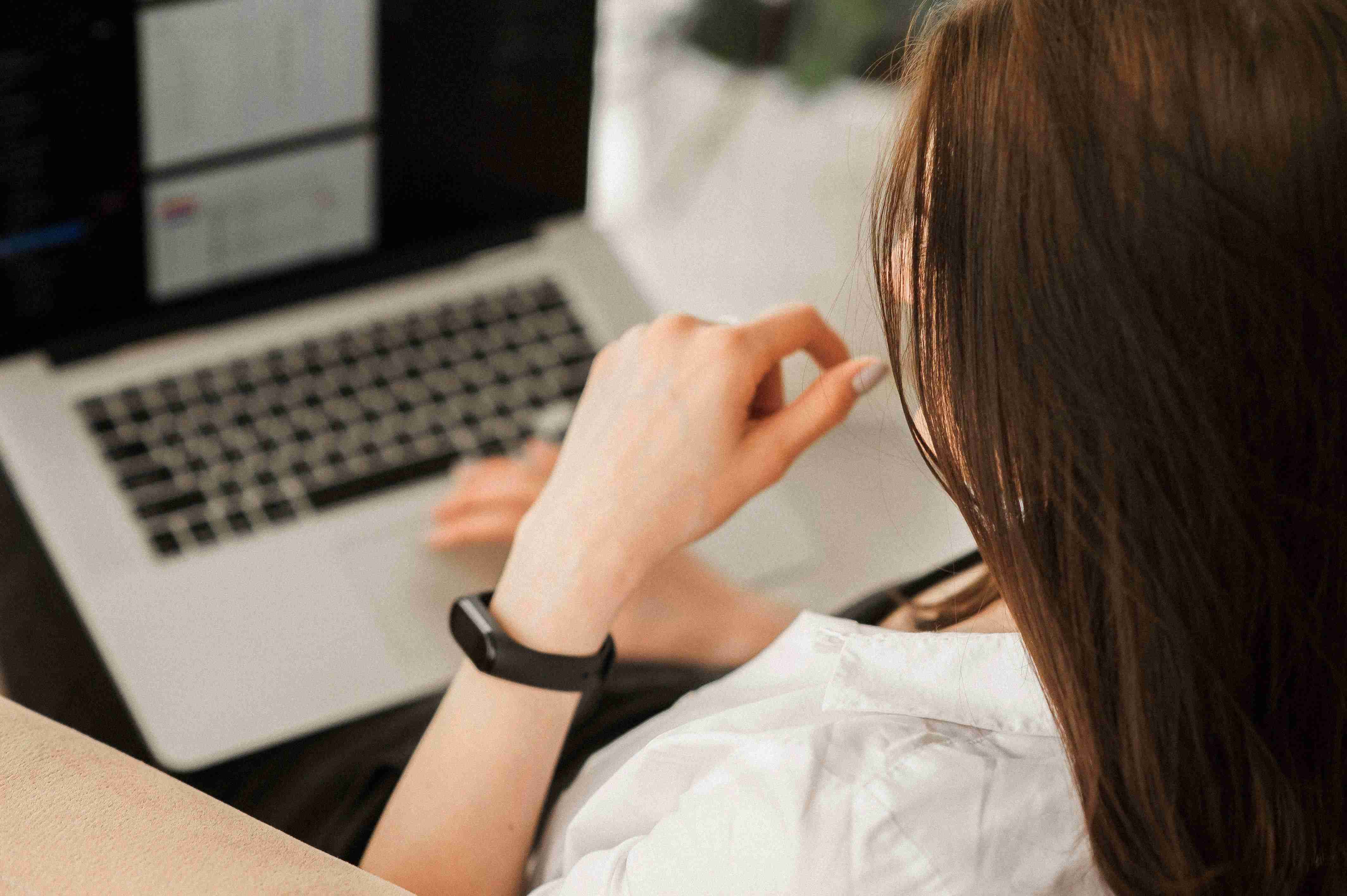
这里给大家解释一下“&”为连接符,“某某部门”和“考勤表”为字符,"字符"需要使用英文状态下的双引号括起来,C3、D3、E3、F3这四个单元格连起来就是:2020年10月,所以公式组合起来就是:="某某部门"&2020&年&10&月&"考勤表";
接着通过数值调节钮(微调项)测试一下,可以看到这个标题和这个日期已经联动起来啦。
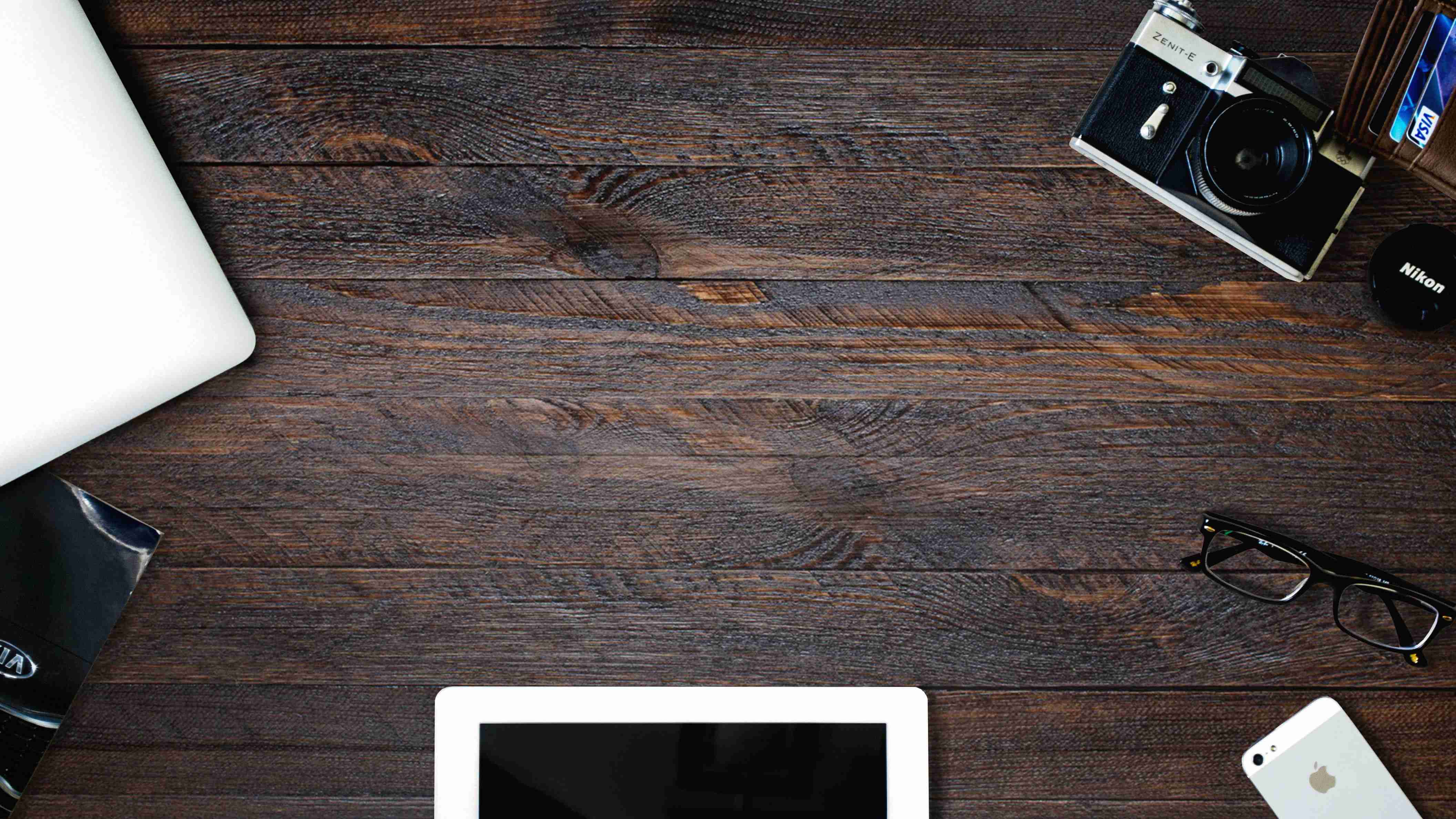

版权声明:本文内容由互联网用户自发贡献,该文观点仅代表作者本人。本站仅提供信息存储空间服务,不拥有所有权,不承担相关法律责任。如发现本站有涉嫌抄袭侵权/违法违规的内容, 请发送邮件至123456@qq.com 举报,一经查实,本站将立刻删除。

